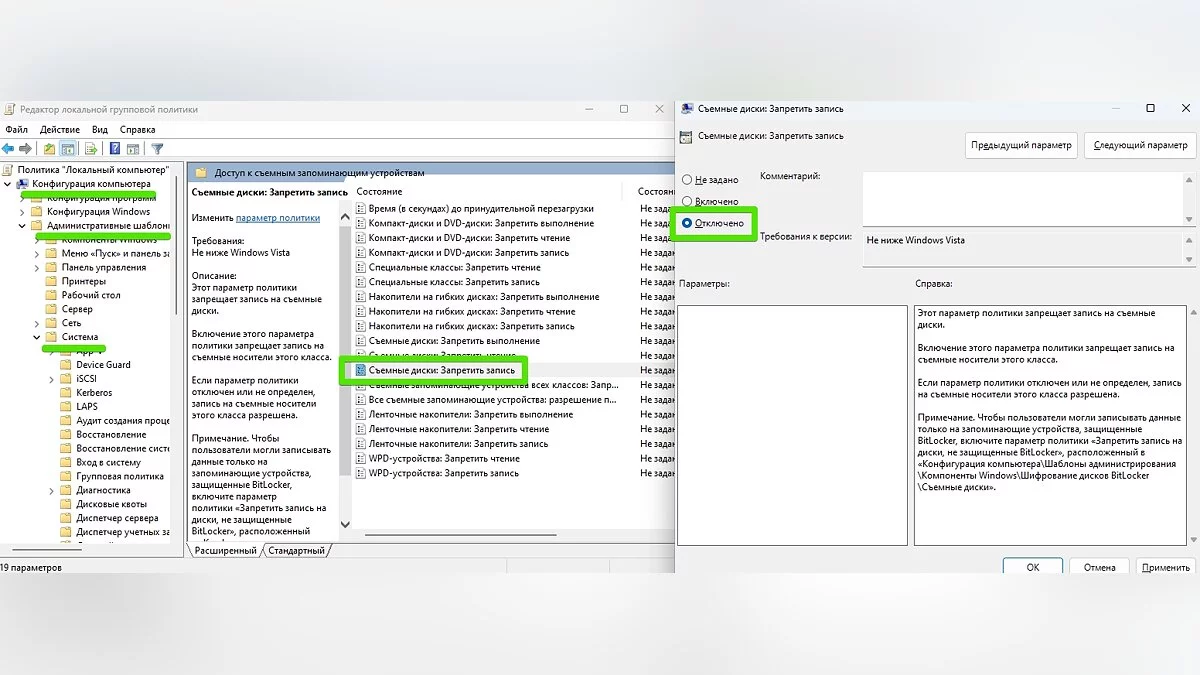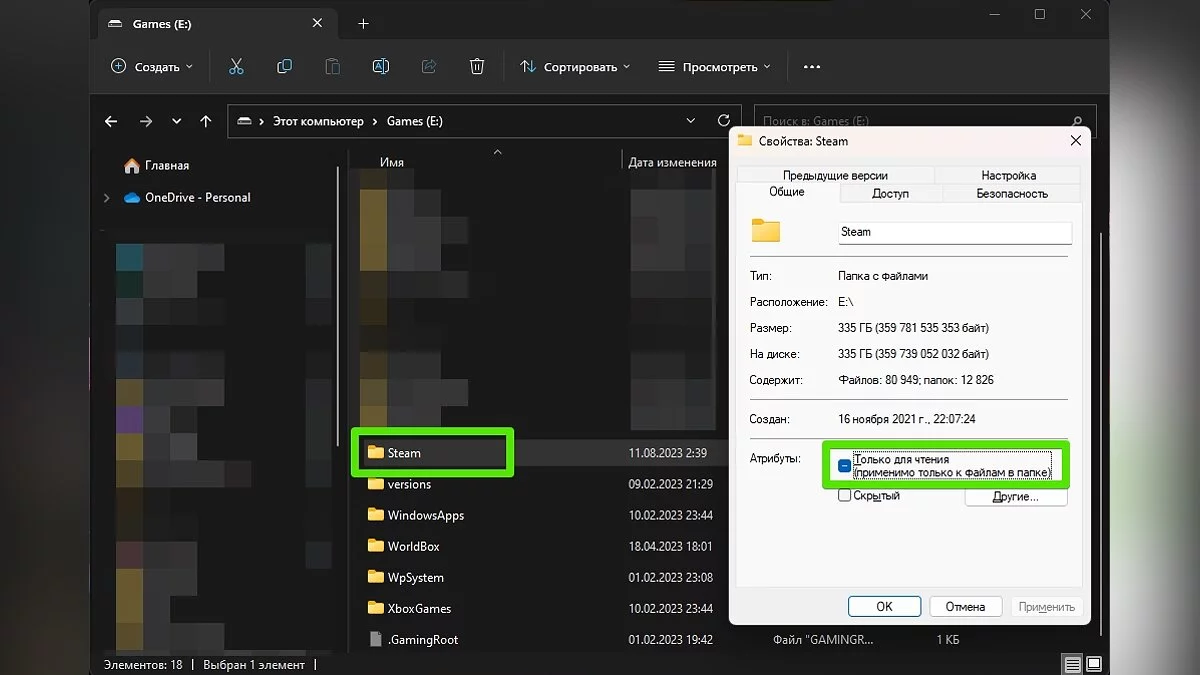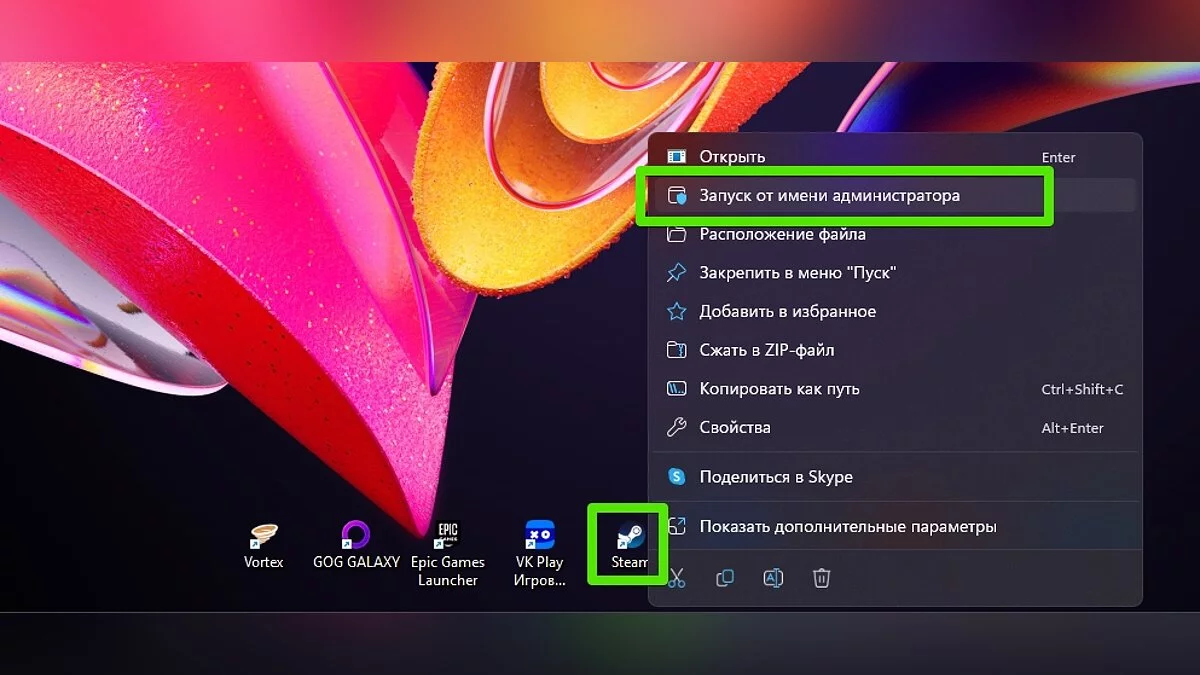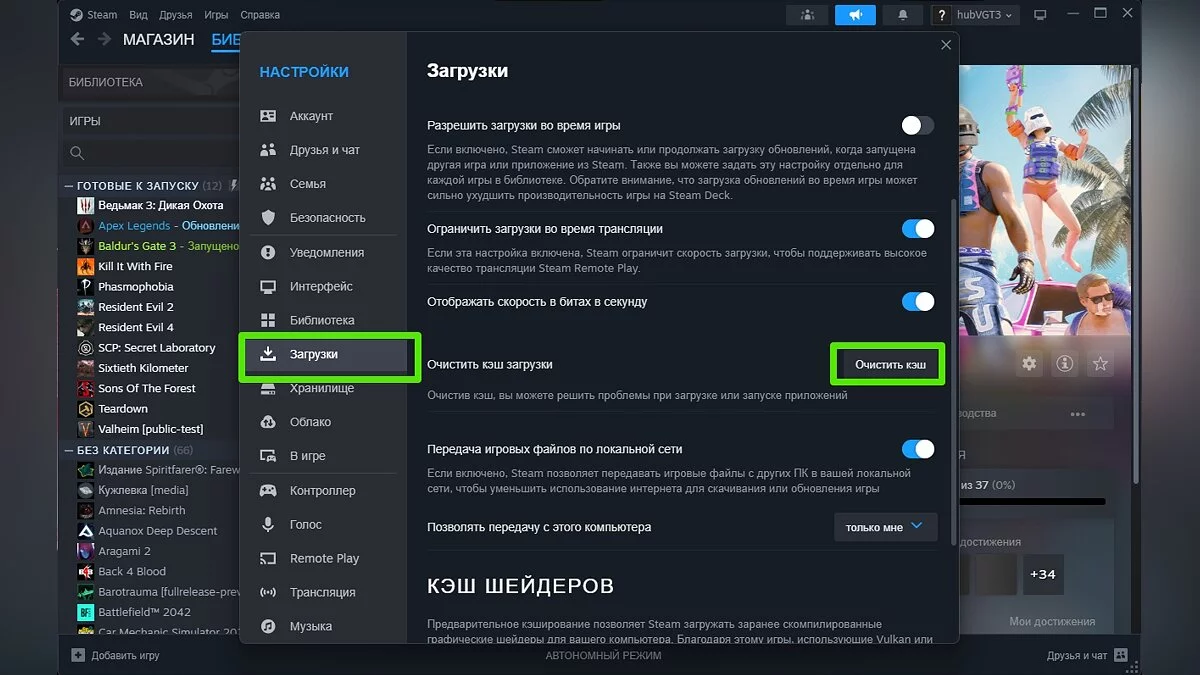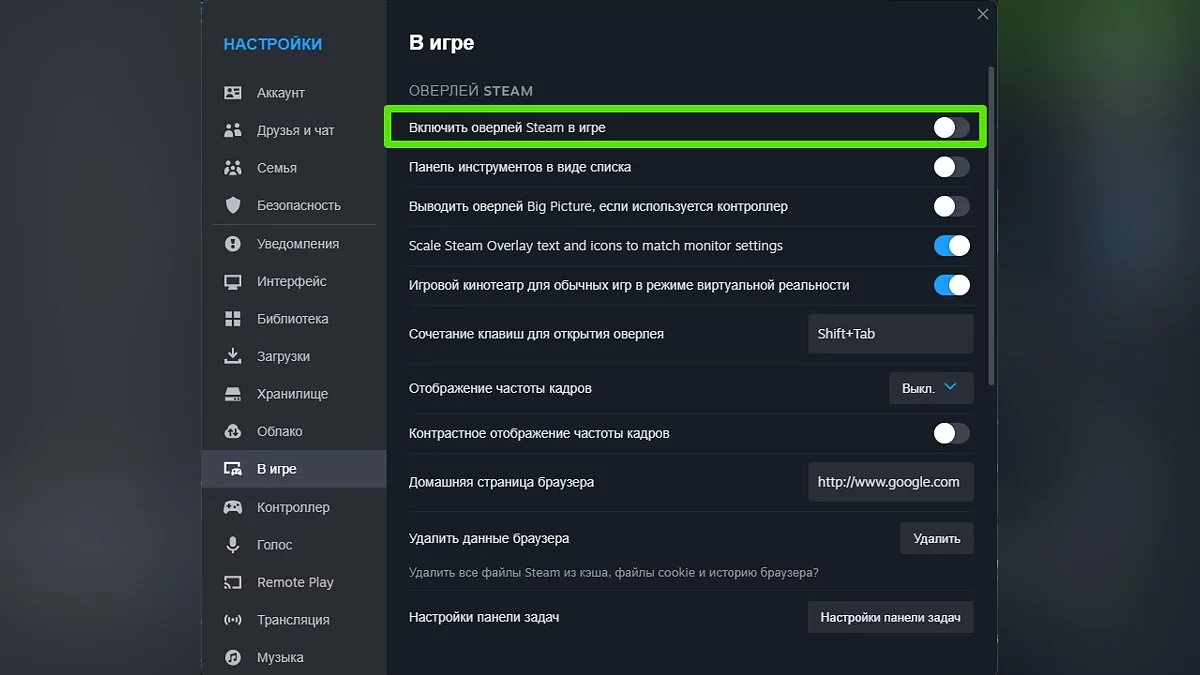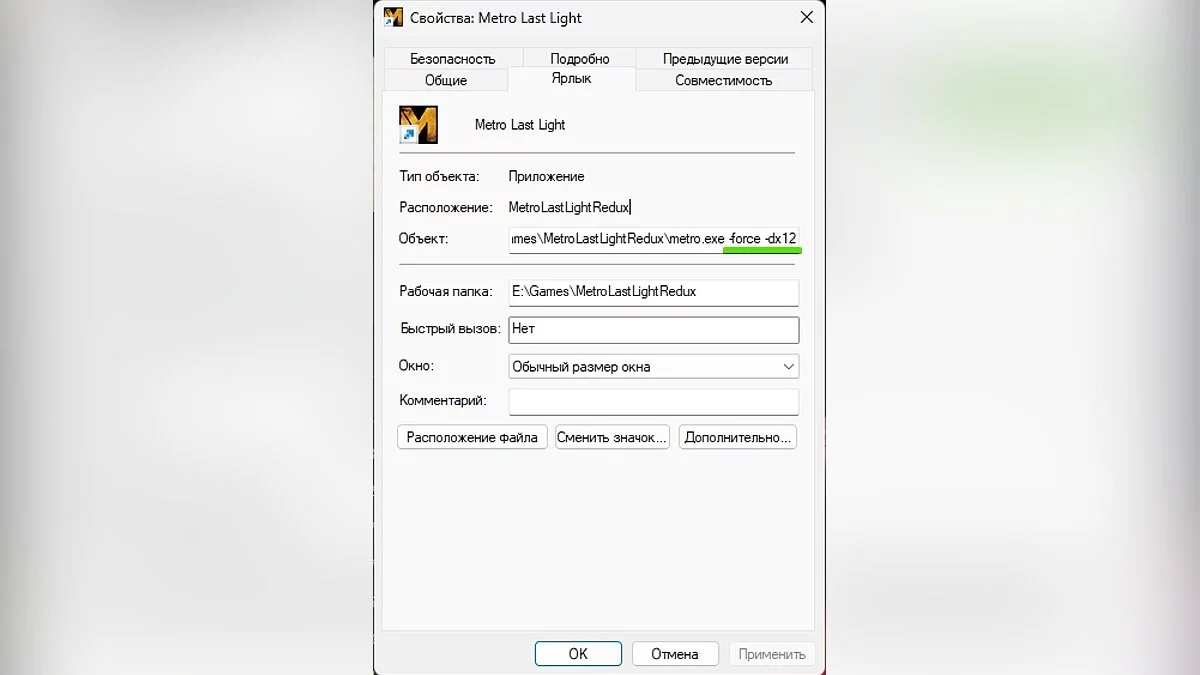Remnant 2 вылетает без ошибки? Не запускается? Ошибка записи на диск? Не работает кооператив? — Решение проблем
 Vladislav Sham
Vladislav Sham
Мрачный приключенческий боевик Remnant 2 получил множество положительных отзывов от геймеров и критиков, однако некоторые пользователи столкнулись с багами, ошибками и зависаниями во время игрового процесса. Если игра не устанавливается, появляется ошибка при запуске, а также проседает FPS — это руководство поможет решить большинство встречающихся проблем в Remnant 2.
Гайды по Remnant 2
- Загадки и секреты в Remnant 2 — как открыть сейфы, решить головоломки, найти сундуки, реликвии и уникальное оружие
- Гайд для новичков по Remnant 2 — какой класс выбрать, как улучшать оружие, где найти редкие кольца и другие советы
- Лучшие реликвии для лечения в Remnant 2
- Гайд по кооперативу в Remnant 2 — как играть с друзьями, есть ли кроссплатформенность и кроссген
- Как открыть все секретные классы в Remnant 2 — инженер, алхимик, призыватель и другие
- Как открыть класс «Архонт» в Remnant 2
- Remnant 2 вылетает без ошибки? Не запускается? Ошибка записи на диск? Не работает кооператив? — Решение проблем
Примечание: Если вы столкнулись с проблемой, которая не описана в этом гайде, обязательно оставьте комментарий под материалом. Мы отследим проблему и постараемся своевременно вам помочь.
Системные требования
В первую очередь всегда проверяйте совместимость характеристик вашего «железа» с системными требованиями. Если ПК подходит только по минимальным требованиям, игра может запуститься на низких или средних настройках в разрешении Full HD (1080p). Однако для игры на высоких и ультра настройках понадобится более мощное железо. Если ваш ПК не подходит даже по минимальным системным требованиям, то, скорее всего, это и является причиной ошибки запуска данной игры.
Минимальные системные требования
- Операционная система — Windows 10, Windows 11 64-bit;
- Процессор — Intel Core i5-7600 или AMD R5-2600;
- Оперативная память — 16 GB;
- HDD/SSD — 80 GB;
- Видеокарта — NVIDIA GeForce GTX 1650 или AMD Radeon RX 590;
- Версия DirectX — 12
- Широкополосное подключение к сети Интернет;
- Клавиатура, мышь.
Рекомендуемые системные требования
- Операционная система — Windows 10, Windows 11 64-bit;
- Процессор — Intel Core i5-10600K или AMD Ryzen 5 3600;
- Оперативная память — 16 GB;
- HDD/SSD — 80 GB;
- Видеокарта — NVIDIA GeForce RTX 2060 или AMD Radeon RX 5700;
- Версия DirectX — 12
- Широкополосное подключение к сети Интернет;
- Клавиатура, мышь.
Remnant 2 не устанавливается, ошибка записи на диск — как исправить?
Одна из распространённых ошибок в Remnant 2 возникает ещё на этапе установки. Некоторые игроки сообщали, что игра не устанавливается, а также выдаёт различные ошибки, такие как «Ошибка записи на диск». Ниже мы указали все действенные способы решения данной проблемы.
Перезапустите Steam или перезагрузите ПК
Самый простой способ избавиться от проблемы — перезапустить клиент Steam, затем попытаться установить игру. Если это не сработало, перезагрузите ПК и попробуйте снова.
Снимите защиту от записи с диска
Защита от записи может блокировать возможность добавлять или изменять файлы на диске:
- Нажмите сочетание клавиш «Win+R» и в появившемся окне введите «gpedit.msc» без кавычек;
- Перейдите по пути: «Конфигурация компьютера» — «Административные шаблоны» — «Система»;
- Найдите параметр «Съемные диски: Запретить запись»;
- Нажмите дважды «ЛКМ» и задайте «Отключено».
Отключите настройку «Только для чтения» для папки Steam
Также следует убедиться, что каталог Steam не доступен только для чтения, так как это защищает всю папку от записи. Откройте каталог с клиентом, нажмите «ПКМ» на папку Steam и выберите «Свойства». В разделе «Атрибуты» снимите галочку с параметра «Только для чтения».
Запустите Steam от имени администратора
Запуск лаунчера от имени администратора предоставляет приложению дополнительные разрешения, а также может повлиять на возникновение некоторых ошибок. Для этого кликните «ПКМ» по иконке Steam на рабочем столе и выберите «Запуск от имени администратора».
Удалите поврежденные файлы
Нередко Steam при загрузке и установке игр создаёт повреждённые файлы, что приводит к данной ошибке. Перейдите в корневой каталог лаунчера и проследуйте по пути: «Steam/steamapps/common». Отыщите папку Remnant 2 и удалите все файлы и папки внутри размером 0 КБ. После чего снова попытайтесь загрузить и установить игру.
Очистите кэш загрузки Steam
Поврежденный кэш загрузки Steam также может вызвать ошибки записи на диск. Запустите клиент Steam и перейдите по пути: «Steam» — «Настройки» — «Загрузки» — «Очистить кэш загрузки».
Установите Remnant 2 на другой диск
Если у вас несколько локальных дисков, рассмотрите возможность перемещения игры на другой диск. Предварительно придётся создать каталог с библиотекой игр Steam в выбранном разделе.
Временно отключите антивирус
В некоторых случаях антивирусные программы могут ошибочно идентифицировать Steam как угрозу, не позволяя ему загружать и сохранять игровые данные. Временно отключите антивирус и посмотрите, исчезнет ли ошибка записи на диск. Как отключить защиту в Windows мы рассказали в этом гайде.
Переустановите Steam
Если ни один из вышеуказанных способов не решил вашу проблему, попробуйте переустановить Steam. В большинстве случаев это помогает избавиться от различных сбоев, в том числе исправляет ошибку записи на диск. Перед этим рекомендуется сделать резервную копию игровых данных и настроек.
Ошибка при запуске Remnant 2, вылетает с ошибкой Unreal Engine — что делать?
Ещё несколько распространённых проблем — когда Remnant 2 не запускается или вылетает с ошибкой Unreal Engine. Ниже мы разберём все доступные способы их исправления.
Проверьте целостность файлов Remnant 2
Сперва рекомендуется запустить проверку целостности игровых файлов, так как в большинстве случаев именно повреждённые файлы являются причиной проблемы. Отсутствие или повреждение игровых файлов происходит из-за вмешательства Защитника Windows или другого антивирусного ПО.
Для Steam:
- Откройте лаунчер и найдите Remnant 2 в библиотеке игр;
- Нажмите на неё «ПКМ» и выберите «Свойства»;
- В разделе «Установленные файлы» нажмите на кнопку «Проверить целостность файлов игры».
Для Epic Games Store:
- Запустите EGS и перейдите в игровую библиотеку;
- Найдите Remnant 2, нажмите на три точки рядом с названием игры и выберите «Управление»;
- Нажмите кнопку «Проверить».
Эти действия запустят процесс проверки целостности файлов. Если будут обнаружены повреждённые или отсутствующие данные, программа автоматически заменит их актуальными файлами. После этого попробуйте ещё раз запустить Remnant 2. Если проблема всё ещё встречается, переходите к следующему способу.
Отключите голосовой чат Remnant 2
Некоторые пользователи сообщали, что отключение голосового чата позволяет избавиться от проблем с вылетом из игры. Для начала убедитесь, что процесс Remnant 2 завершён. Отследить это можно в «Диспетчере задач». Затем откройте «Проводник» и вставьте в поисковую строку следующий путь:
%LOCALAPPDATA%RemnantSavedConfigWindowsNoEditor
Так вы окажетесь в папке с файлом конфигурации игры. Откройте файл Engine.ini при помощи блокнота, прокрутите в самый низ и вставьте следующие строки:
[Voice]
bEnabled=Fals
[OnlineSubsystem]
bHasVoiceEnabled=False
Нажмите сочетание клавиш «Ctrl+S» и закройте файл. Это сохранит изменения и полностью отключит функцию голосового чата в игре. Теперь запустите Remnant 2 и поиграйте некоторое время, чтобы убедиться, что проблема с вылетом решена.
Отключите программное обеспечение и службы Razer
Известно, что приложения от Razer ранее вызывали проблемы и сбои в других играх GearBox, поэтому не исключено, что они могут распространяться и на Remnant 2. Если вы используете периферийные устройства этого производителя, придётся временно отключить все ПО и службы Razer.
На панели задач щелкните «ПКМ» на значок Razer и выберите «Выйти из всех приложений». Это закроет все приложения и службы на вашем ПК. После этого попробуйте запустить Remnant 2 сейчас и проверьте, появляется ли ошибка.
Ниже приведены имена файлов, относящиеся к Razer Central, которые могут вызывать проблемы в Remnant 2:
- C:WindowsSystem32RzChromaSDK64.dll
- C:WindowsSysWOW64RzChromaSDK.dll
- C:WindowsSysWOW64RzAPICromaSDK.dll
Временно отключите антивирус
Этот совет актуален также, как и для предыдущего раздела. Если вы не знаете, как временно отключить защиту системы, ознакомьтесь с этим руководством.
Обновите драйвер графического процессора
Проблемы с игрой могут возникать из-за устаревшего драйвера видеокарты, поэтому перед запуском игры настоятельно рекомендуется обновить их. В зависимости от производителя и модели графического процессора, вы можете загрузить актуальные драйверы при помощи приложений Nvidia GeForce Experience или AMD Software. В двух случаях нужно запустить программу и перейти в раздел «Драйвер», после чего скачать и установить последнюю версию.
Вы также вправе скачать драйверы с официальных сайтов производителей:
Отключите игровой оверлей Steam
Нередко игровой оверлей Steam является причиной ошибок и вылетов в Remnant 2. Рекомендуется временно отключить его и проверить, появляется ли ошибка снова:
Откройте клиент Steam и выберите «Настройки»;
Перейдите во вкладку «В игре» слева и снимите флажок «Включить оверлей Steam в игре».
Подробнее о функция игрового оверлея Steam, а также о том, как эта утилита влияет на FPS в играх, вы можете прочесть в отдельной статье.
Ошибка DirectX (DX12) в Remnant 2, DX12 не поддерживается, ошибка Microsoft Visual C++ — решение проблем
Некоторые геймеры сталкиваются с ошибкой DirectX 12, не поддерживаемой в Remnant 2. При возникновении проблемы могут появиться следующие или похожие сообщения:
«DirectX 12 is not supported on your system. Try running without the -dx12 or -d3d12 command line argument».
Если Remnant 2 не запускается из-за данной ошибки, это может быть связано со следующими причинами:
- Устаревший драйвер графического процессора. Устаревший или повреждённый драйвер видеокарты может вызвать ошибку DirectX 12;
- Неподходящее оборудование. Если в вашем ПК установлено оборудование, не подходящее по минимальным или рекомендованным системным требованиям, вы, скорее всего, столкнётесь с этой проблемой;
- Устаревшие игровые компоненты. Сбой может быть вызван наличием старых версий DirectX или Microsoft Visual C++ на вашем устройстве.
В первую очередь рекомендуется обязательно установить DirectX с официального сайта Microsoft. Помимо этого, перейдите по ссылке и загрузите свежую версию распространяемого пакета Microsoft Visual C++.
Настройте параметры запуска
Если предыдущее решение не помогло, стоит настроить параметры запуска Remnant 2:
- Запустите Steam;
- Зайдите в библиотеку игр;
- Щёлкните «ПКМ» по Remnant 2 и выберите «Свойства»;
- Перейдите на вкладку «Общие».
- Введите -force -dx12 и нажмите «Закрыть»;
- Перезапустите игру.
Не всем пользователям помог данный способ, однако вы можете использовать параметры -dx11 или -d3d12 вместо -dx11. Также попробуйте исключить -force из опции запуска. Для игроков, которые приобрели Remnant 2 в Epic Games Store, подобные действия нужно будет повторить, открыв свойства ярлыка исполняемого файла на рабочем столе, после чего вставить опции через «пробел» в строке «Объект».
Установите игру на другой диск
Как мы уже советовали в предыдущем разделе, иногда переустановка игры на другой диск позволяет решить проблемы с возникающими сбоями и ошибками в Remnant 2. Если вы играете через лаунчер Steam, то предварительно нужно будет создать каталог для игр на другом диске.
Не работает кооператив в Remnant 2, не подключается к игроку, совместная игра не запускается — что делать?
Прежде чем начать разбор встречающихся проблем и их исправлений, нужно убедиться, что вы уже разблокировали доступ к совместной игре. Дело в том, что в Remnant 2 кооператив по умолчанию заблокирован, а игрокам необходимо завершить обучение и добраться до главной базы в Блоке 13. Подробнее об игре по сети мы рассказывали в этом гайде.
Но если вы выполнили нужные действия, а совместная игра не работает, мы предлагаем ознакомиться с некоторыми решениями, описанными ниже. Также отметим, что разработчики из Gunfire Games знают о проблемах и работают над их устранением.
Добавьте пользователей в друзья
Ещё одно основное требование для совместной игры — быть друзьями с игроком, с которым вы хотите играть по сети. Remnant 2 не поддерживает кроссплей, поэтому игроки на разных платформах должны убедиться, что пытаются подключиться именно к своему другу.
Перезапустите игру
Самый простой способ исправить сбой с кооперативом в игре — перезапустить игру и лаунчер, который вы используете. Также заранее проверьте, что сохранили свой прогресс.
Проверьте время в операционной системе
Некоторые игроки сообщали, что изменение времени в системе повлияло на возможность подключения к друзьям. Дело в том, что в Remnant 2 существуют загадки и головоломки, привязанные ко времени в операционной системе. Если произошла рассинхронизация — вы не сможете подключиться к другому игроку.
Дополнительные советы
Игровое сообщество быстро нашло несколько обходных путей из-за проблем с кооперативом:
Удалите из друзей игрока, с которым вы хотите играть. Перезапустите Remnant 2 и снова добавьте пользователя в друзья на своей платформе, а затем попробуйте подключиться к игроку.
Попробуйте присоединиться к игре другого пользователя из кристалла в Блоке 13:
- Взаимодействуете с огромным кристаллом и выберите пункт «Присоединиться к игре»;
- Нажмите «Кампания» и выполните поиск по тегу игрока;
- Когда пользователь будет найден, выберите его мир и подключитесь к сеансу.
Другие гайды
- Загадки и секреты в Remnant 2 — как открыть сейфы, решить головоломки, найти сундуки, реликвии и уникальное оружие
- Как открыть все секретные классы в Remnant 2 — инженер, алхимик, призыватель и другие
- Как открыть класс «Архонт» в Remnant 2
- Гайд для новичков по Remnant 2 — какой класс выбрать, как улучшать оружие, где найти редкие кольца и другие советы
- Лучшие реликвии для лечения в Remnant 2
- Гайд по кооперативу в Remnant 2 — как играть с друзьями, есть ли кроссплатформенность и кроссген
-
![]() Как открыть все секретные классы в Remnant 2 — инженер, алхимик, призыватель и другие
Как открыть все секретные классы в Remnant 2 — инженер, алхимик, призыватель и другие -
![]() Лучшие реликвии для лечения в Remnant 2
Лучшие реликвии для лечения в Remnant 2 -
![]() Гайд для новичков по Remnant 2 — какой класс выбрать, как улучшать оружие, где найти редкие кольца и другие советы
Гайд для новичков по Remnant 2 — какой класс выбрать, как улучшать оружие, где найти редкие кольца и другие советы -
![]() Загадки и секреты в Remnant 2 — как открыть сейфы, решить головоломки, найти сундуки, реликвии и уникальное оружие
Загадки и секреты в Remnant 2 — как открыть сейфы, решить головоломки, найти сундуки, реликвии и уникальное оружие -
![]() Гайд по кооперативу в Remnant 2 — как играть с друзьями, есть ли кроссплатформенность и кроссген
Гайд по кооперативу в Remnant 2 — как играть с друзьями, есть ли кроссплатформенность и кроссген